Para selecionar um gráfico de múltiplos donuts, clique nas reticências (...) na barra de menus de visualização e selecione Donut multiples. Clique na engrenagem no canto superior direito da guia de visualização para formatar sua visualização.
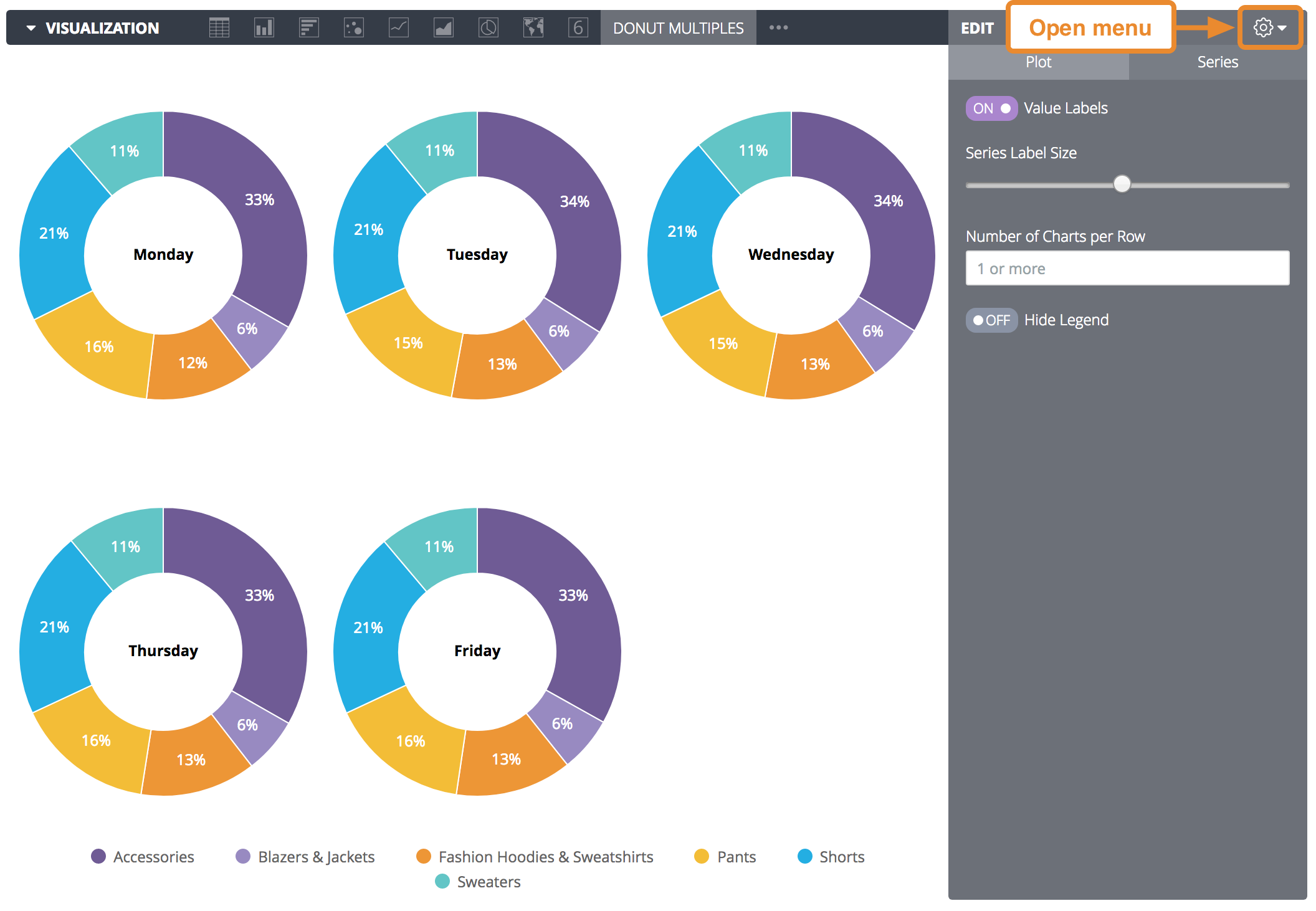
As opções podem estar esmaecidas ou ocultas em situações em que elas entram em conflito com outras configurações escolhidas por você.
Opções do menu de plotagem

Identificadores de valores
É possível alternar a aparência dos rótulos de valores para cada ponto de dados em um gráfico.
Tamanho do rótulo da série
Você pode mudar o tamanho da fonte dos rótulos que aparecem no meio de cada donut várias.
Número de gráficos por linha
Você pode definir o número máximo de donuts que aparece em uma única linha do gráfico de várias donuts. O valor padrão é 3.
Ocultar legenda
É possível alternar a aparência da legenda da série em um gráfico. Só está disponível quando há mais de uma série (exceto no caso de um gráfico de pizza).
Opções do menu da série

O menu de séries controla como seu gráfico mostra cada série de dados.
Cores
Você pode definir a paleta de cores de um gráfico na seção Cores.
Coleção
Com uma coleção, você pode criar visualizações com temas e painéis que combinam entre si. Todas as coleções de cores integradas do Looker são mostradas na página de documentação Coleções de cores. O administrador do Looker também pode criar uma coleção de cores personalizada para sua organização.
Você pode escolher uma coleção de cores no menu suspenso Coleção. A seção Palette será atualizada com uma paleta da coleção de cores escolhida.
Paleta
Depois de selecionar uma coleção de cores, você poderá escolher uma paleta diferente ou personalizar sua paleta clicando na paleta de cores em si. Isso abre o seletor de paleta e exibe todas as paletas da coleção.
As cores são atribuídas a cada série em ordem. Para uma paleta categórica, a primeira cor da paleta é atribuída à primeira série e assim por diante. Para uma paleta sequencial ou divergente, a cor na extremidade esquerda da paleta é atribuída à primeira série e as cores de cada série restante se movem para a direita na paleta. Se a consulta retornar mais séries de dados do que as cores listadas, as cores vão se repetir desde o início da paleta, primeiro como uma versão mais clara de cada cor e, em seguida, como uma versão mais escura de cada cor.
Como criar uma paleta de cores personalizada
Para criar uma paleta de cores personalizada, selecione a guia Personalizar no seletor de paleta. Você pode editar sua paleta de várias maneiras:
- Clique em uma das cores presentes para editá-la.
- Clique nos botões de + ou - abaixo da paleta de cores para adicionar uma cor ao final da paleta ou remover uma cor selecionada.
- Clique em EDITAR TUDO no canto inferior direito do menu para usar uma lista de valores de cores separados por vírgulas.

Para mudar uma cor selecionada ou editar todas as cores de uma vez, insira strings hexadecimais, como #2ca6cd, ou nomes de cores CSS, como mediumblue, na caixa de valor de cores na parte inferior do seletor.
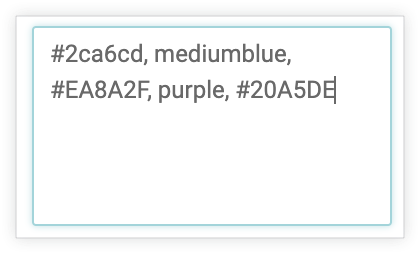
Para exibir um seletor de cores e selecionar uma cor, clique na roda de cores à direita da caixa de valor de cor. O valor hexadecimal correspondente a essa cor aparece na caixa de valor de cor:

Se você clicar em EDITAR TUDO, a caixa de valor de cor vai ser preenchida com os códigos hexadecimais da paleta de cores escolhida ou personalizada. Copiar e colar essa lista é a melhor maneira de copiar paletas de cores personalizadas de um gráfico para outro.
Cores reversas
Você pode inverter as cores usadas em uma paleta. Para uma paleta categórica, isso aplica a última cor da paleta à primeira série, a segunda cor da paleta até a segunda e assim por diante. Para uma paleta sequencial ou divergente, isso aplica a cor na extremidade direita da paleta à primeira série e move para a esquerda na paleta para a série restante.
Personalizações
É possível personalizar cada série no gráfico de várias maneiras:
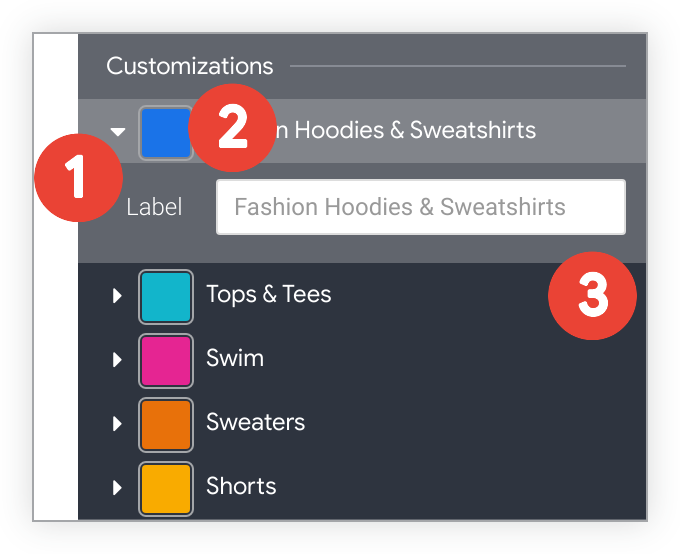
- Clique na seta ao lado de uma série para expandir as opções.
- Clique na amostra de cores e selecione uma cor personalizada para a série. Isso substitui a paleta de cores definida pela opção Colors.
- Insira um rótulo de série personalizado, se quiser. Isso afeta a legenda e as dicas da tabela.
